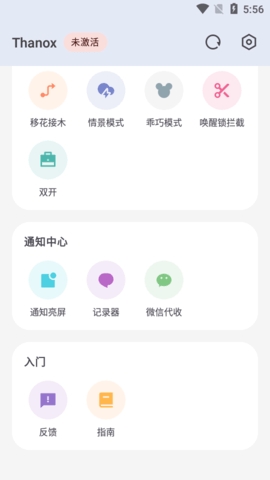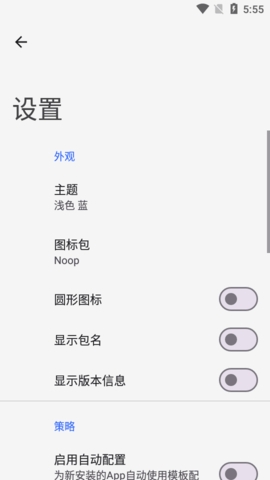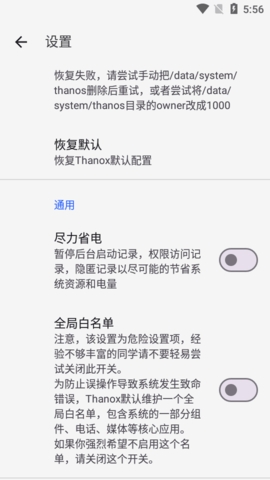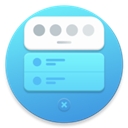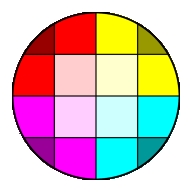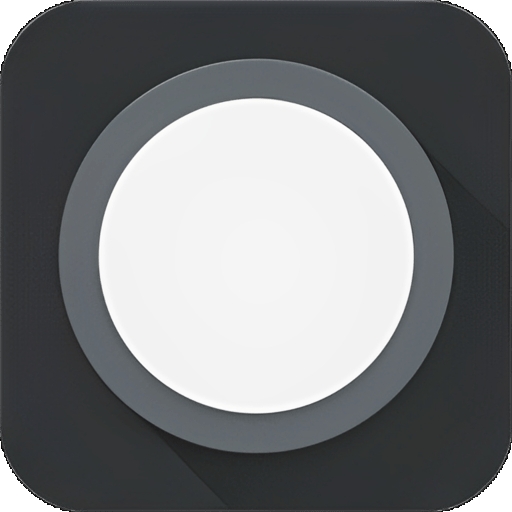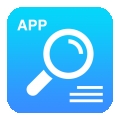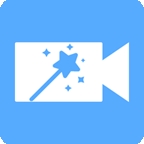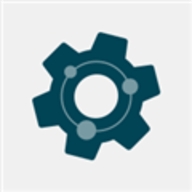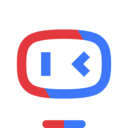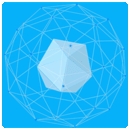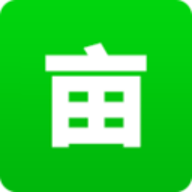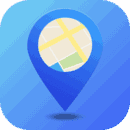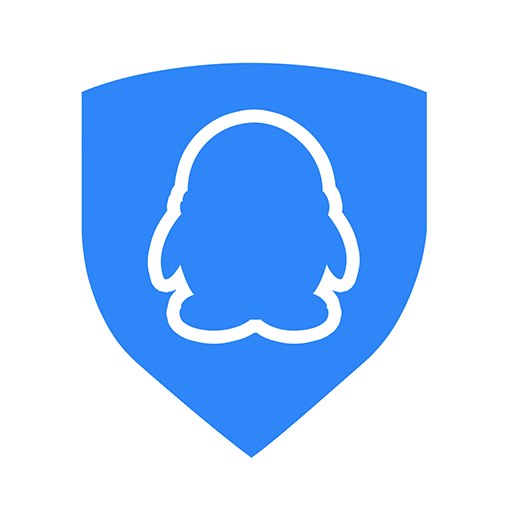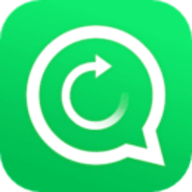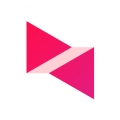- 介绍
- 截图
想让自己的手机更加的流畅?想要更好的进行软件权限的管理?那就试试这款Thanox权限管理软件。它是款非常不错的超级权限管理工具,软件为用户提供了多种功能;不仅可以快速获取手机最高权限,还可以对已经root的应用工具进行一键管理。同时使用该软件还可以帮助用户省电,让用户更好的使用手机。
Thanox怎么激活
1、下载并进入Thanox权限管理软件,在正式进入软件之前我们需要了解软件的大体功能模式,首先就是激活模式,不同的模式用户可探索的功能是不一样的。
2、然后就是Xposed模式,在此模式中我们需要注意一下三点:
①在Xposed管理器中勾选Thanox;
②重启设备;
③记住一件事,每次更新Thanox之后都要在 Xposed管理器中重新勾选之后再重启。
3、其次就是magisk模式,此模式中用户还需了解一下三条信息:
①Thanoxapk同时也是Magisk模块,只需要重命名为zip即可;
②另外你也可以在设置-关于-补丁状态中导出 Magisk模块;
③记住一件事,每次更新Thanox后,请同时更新magisk模块并重启。
4、了解完毕后,我们就可以进入软件当中啦,在其首页我们可以看到各种各样的功能,诸如加速、后台启动、权限管理等等;
5、当然,我们也可以在设置当中自定义外观、策略等设置哦。
冻结功能使用方法
首先点击右上角的+,把你想要冻结的app,加入下面的列表中,此时该应用会被立刻冻结。
列表展示了所有智能冻结的app,其中当前处于冻结状态的应用将会用黑白两色的图标,当前解冻状态app为彩色图标。
你可以点击列表项直接启动目标应用,此时Thanox会解冻并启动该app。
#冻结方式
PM Disable
PM disable 是最常用的冻结方式。Android系统提供的可以"停用"某个应用的功能;使用这种方式"冻结"应用的时候,被冻结应用的桌面图标会消失,只能通过智能冻结页面或创建的快捷方式、d理应用启动。
Suspend,
Suspend是Android提供用于DPC管理的功能;被挂起的应用桌面通常会保留一个灰色的图标,但是无法直接启动该应用的活动,一般会弹出一个对话框提示这个应用已被管理员限制使用(Android系统行为)。你可以为该应用打开"活检解冻"开关,这样一来,Thanox检测到启动该应用活动页的请求会解冻该应用。
#自动打开活检解冻
“活检解冻”是“检测到应用的活动启动请求后解冻该应用”的简称,英文简称“DOL”。 DOL的作用是自动解冻,当你从桌面或其他app启动某个被智能冻结的应用时,Thanox会自动解冻该App,这样就不用你自己手动解冻了。
因此,“自动打开活检解冻”这个开关的作用就是为新加入智能冻结的应用自动开启DOL。
软件介绍
1、主题支持自动模式(建议分别设置喜欢的Light和Dark后再设置Auto)。
2、使用In-mem-db存储启动、Ops、隐匿记录,支撑查询速度和能力。
3、增加一个尽力省电的选项,满足墙皮症需求。
4、调整权限前台模式显示颜色。
5、情景模式:解决su命令执行时每次开机都要申请权限问题。
软件特色
1、为用户提供了全面统一、功能互通、可实现任何开放应用的快捷口;
2、拥有多点触控、自由映射、场景模式的切换;
3、APP为使命人员建立起一个友俏完整的场景联网;
4、通过它,你可以便捷的访问和管理所有应用。可对联系人的信息进行编辑,删除、编辑等操作。
更新日志
v5.0.8版本(2024-8-29)
1、修复情景模式Wif相关问题。
2、新增应用间跳转拦截弹窗,让每一次跳转都可知可控(默认关闭,需在设置-功能开关中开启)。
- 应用截图
推荐排行
精选排行
-
1
-
2
-
3
-
4
-
5
-
6
-
7
-
8
-
9
-
10